หากคุณเก็บข้อมูลของคุณไว้ใน Dropbox คุณจะสามารถดึงลิงก์ไปยังไฟล์หรือโฟลเดอร์ได้อย่างง่ายดาย จากนั้นคุณสามารถส่งลิงก์นั้นให้บุคคลอื่นหรือเก็บไว้ในรายการสิ่งที่ต้องทำของคุณ เพื่อให้คุณสามารถเปิดลิงก์นั้นได้อย่างรวดเร็วด้วยการคลิก คุณยังสามารถคว้าลิงก์ภายในแอป iOS Files
แต่ถ้าคุณใช้ iCloud งานง่าย ๆ นี้จะไม่ง่ายอีกต่อไป ตามแบบฉบับของ Apple UI ที่สะอาดตาต้องแลกกับการซ่อนเกือบทุกอย่างไว้เบื้องหลังการแตะหลายครั้งและกล่องป๊อปอัปที่คลุมเครือ แต่ทั้งหมดจะไม่สูญหาย คุณสามารถดึงลิงก์ไปยังไฟล์ใดๆ ที่จัดเก็บไว้ใน iCloud Drive ของคุณ และใช้ในแอพใดก็ได้ที่คุณต้องการ
การแชร์ iCloud ในแอพไฟล์

ภาพหน้าจอ: Cult of Mac
ไอเดียสำหรับเคล็ดลับนี้มาจาก Matthew Cassinelli ผู้ซึ่ง รายละเอียดหลายวิธีในการบังคับ Files เพื่อกระจายลิงก์ไปยังเอกสารของคุณ ฉันคิดว่าวิธีการด้านล่างเป็นวิธีที่ง่ายที่สุด โดยมีโบนัสที่คุณสามารถส่งลิงก์ผลลัพธ์ไปยังแอปที่คุณเลือกได้โดยตรง
ในตัวอย่างนี้ ฉันจะแตะเอกสาร Pages ที่จัดเก็บไว้ใน iCloud Drive และบันทึกลิงก์ของเอกสารนั้นลงในแอพฉบับร่างด้วยการแตะอีกไม่กี่ครั้ง คุณยังสามารถบันทึกลงในงานในแอปสิ่งที่ต้องทำที่คุณเลือกได้โดยตรง (ฉันจะทำอย่างนั้นสำหรับโพสต์นี้ แต่ฉันจะต้องแก้ไขทุกอย่างอื่นบนหน้า ซึ่งจะทำให้ภาพหน้าจอที่น่าเกลียดจริงๆ ใครบอกว่าฉันไม่เคยคิดถึงคุณ?)
วิธีรับลิงก์ไปยังไฟล์ iCloud ใด ๆ
เปิดแอป Files แล้วค้นหาไฟล์ที่คุณต้องการลิงก์ ใช้งานได้กับไฟล์ใดๆ ที่จัดเก็บไว้ใน iCloud Drive แตะที่ไฟล์ และในป๊อปโอเวอร์สีดำที่ปรากฏขึ้น ให้แตะ แบ่งปัน. จากนั้นแตะที่ เพิ่มคน ปุ่มในแผ่นแบ่งปันผลลัพธ์ คุณอาจต้องเลื่อนผ่านแถวด้านล่างของไอคอนจึงจะเห็น

ภาพหน้าจอ: Cult of Mac
จากนั้นละเว้น ตัวเลือกการแบ่งปัน ปุ่มที่ด้านล่าง ให้แตะที่แอปใดก็ได้ที่คุณต้องการบันทึกลิงก์แทน ในกรณีของฉัน ฉันต้องการบันทึกลิงก์ในฉบับร่าง

ภาพหน้าจอ: Cult of Mac
จากนั้นใน ต่อไป แผงละเว้นทุกอย่างแล้วแตะ ดำเนินการต่อ. หมายเหตุ: คุณ อย่า ต้องเพิ่มที่อยู่อีเมลใด ๆ ลงในช่องที่อยู่

ภาพหน้าจอ: Cult of Mac
ลิงก์จะถูกสร้างขึ้นและจะเปิดขึ้นในแอปที่คุณเลือก ในกรณีของฉัน Drafts จะแสดงแผงการแบ่งปันของตัวเองพร้อมกับลิงก์ที่มีอยู่แล้ว แค่ตี บันทึก เพื่อบันทึก
เก็บลิงค์ไว้ที่ใดก็ได้
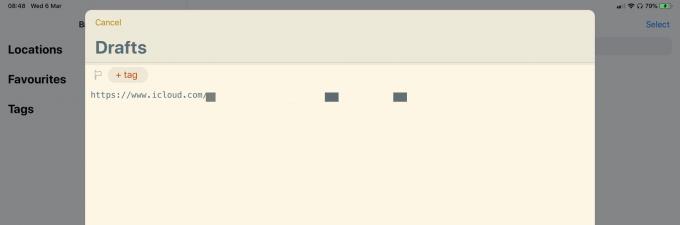
ภาพหน้าจอ: Cult of Mac
ตอนนี้คุณทำเสร็จแล้ว ครั้งต่อไปที่คุณอยู่ในแอปสิ่งที่ต้องทำหรือที่ใดก็ตาม คุณสามารถแตะลิงก์แล้วไฟล์จะเปิดขึ้น เห็นได้ชัดว่านี่เป็นความเจ็บปวดมากเกินไปสำหรับการเข้าถึงไฟล์แบบครั้งเดียว แต่ถ้าคุณเปิดไฟล์เดิมซ้ำแล้วซ้ำเล่า นี่เป็นวิธีที่เหมาะสมที่สุด คุณจะไม่ต้องทนกับความไม่เพียงพอของแอป Files เพื่อทำงานให้เสร็จลุล่วง
แต่เอาจริงๆ นะ มันไม่ตลกเหรอ? เห็นได้ชัดว่า iCloud Drive ได้รับการออกแบบมาเพื่อมอบลิงก์ เหตุใดการเข้าถึงลิงก์เหล่านี้จึงเป็นเรื่องยากสำหรับตัวคุณเอง และที่แย่ไปกว่านั้น อย่าพยายามทำสิ่งนี้กับโฟลเดอร์ หากคุณต้องการแชร์โฟลเดอร์กับคนอื่น แสดงว่าคุณกลับมาที่ Dropbox



